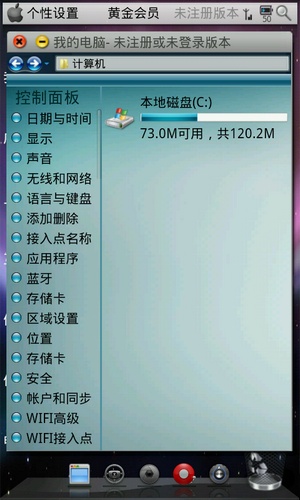


相信不少使用Mac的用戶們都會去更改屬於自己的界麵元素設置呢!這會讓你的Mac使用充滿個性!那麼你知道,Mac上怎麼修改係統的界麵元素嗎?想要去快速修改MacOS界麵元素麼?快來下麵這篇文章來學習一下吧!這裏將會為你提供最詳細的操作步驟呢!

較難修改的界麵元素在哪裏?
常見的圖標等元素在應用程序包裏麵,例如“信息”的應用圖標、音效在 /Applications/Messages.app/Contents/Resources 目錄下。
由於係統、自帶軟件的功能、界麵圖標很多是相同的,所以不在某一軟件包內,而是封裝在係統深處的某一文件內,較難修改的圖標元素通常以 png、pdf 等格式存在於後綴為 .framework、.bundle、.app 的文件夾內,通常還封裝在 .car 格式文件內。

界麵元素實在太多,具體要修改哪個元素還需要慢慢找,要找封裝在 .car 格式文件內的元素,在路徑 /System下搜索 .car 即可,但很多 .car 文件保存在 .framework、.bundle、.app 內。另外,與界麵有關的這些文件基本上都在以下幾個路徑:
/System/Library/CoreServices 下的 .app 內和 .bundle 內;
/System/Library/Frameworks 下的 .framework 內;
/System/Library/PrivateFrameworks 下的 .framework 內;
怎麼修改?
macOS 10.12 係統配有係統完整性保護功能,簡稱 SIP,因此要修改係統文件先要關閉 SIP。在 .app、.bundle、.framework 文件上直接右鍵顯示包內容/在新標簽頁打開,打開 .car 文件要使用外國大神 alexzielenski 的工具軟件 ThemeEngine.app
修改菜單欄左側的蘋果圖標:它躲在 /System/Library/CoreServices/SystemAppearance.bundle/Contents/Resources/Assets.car 裏麵,先備份 Assets.car,然後使用 ThemeEngine.app 打開,按住要修改的元素預覽圖直接拖拽到桌麵,用 Photoshop 等軟件修改好再拖拽回 ThemeEngine 窗口中間位置覆蓋原圖片,並且保存。

把修改好的 Assets.car 拖進 /System/Library/CoreServices/SystemAppearance.bundle/Contents/Resources/ 覆蓋,注銷登錄之後即可生效。 最後記得開啟 SIP。
修改菜單欄右側通知中心按鈕圖標,本體在 /System/Library/CoreServices/SystemUIServer.app/Contents/Resources/menuitemNormal.pdf,先備份原文件,跟第一個例子一樣,修改圖片之後覆蓋原圖片,注銷生效,開啟 SIP。
以上就是小編為用戶們所準備的MacOS界麵元素修改方法呢!快來親身試試吧!